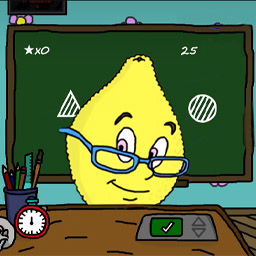液晶显示器闪屏故障处理指南
液晶显示器闪屏问题解决方案

液晶显示器(LCD)作为现代电子设备的重要组成部分,广泛应用于电脑显示器、电视、手机和平板等设备中。然而,液晶显示器闪屏问题一直是用户在使用过程中遇到的常见故障之一。闪屏不仅影响用户的使用体验,还可能对显示器本身造成损害。本文将深入探讨液晶显示器闪屏问题的原因,并提供一系列实用的解决方案,帮助用户快速解决这一问题。
一、液晶显示器闪屏的原因分析
1. 电源问题
电压不稳定:当供电电压不稳定时,液晶显示器可能会出现闪屏现象。尤其是在电压波动较大的地区,这种问题尤为常见。
电源适配器故障:电源适配器老化或损坏,无法提供稳定的电流和电压,也会导致显示器闪屏。
2. 连接线问题
接口松动:显示器与主机或其他设备之间的连接线接口松动,可能导致信号传输不稳定,进而引发闪屏。
线缆老化:长时间使用的连接线可能会老化,信号传输质量下降,同样会引起闪屏。
3. 显示器本身问题
背光灯管故障:液晶显示器的背光灯管老化或损坏,会导致屏幕亮度不均,出现闪屏现象。
电路板故障:显示器内部的电路板出现问题,如元件老化、焊接不良等,也可能引发闪屏。
4. 外部干扰
电磁干扰:周围存在强电磁场,如大型电器设备、高压电线等,可能对显示器产生干扰,导致闪屏。
静电干扰:静电积累也可能对显示器造成干扰,引发闪屏。
5. 系统设置问题
刷新率设置不当:显示器的刷新率设置过低,可能导致屏幕刷新不及时,出现闪屏。
分辨率不匹配:分辨率设置与显示器支持的最佳分辨率不匹配,也可能引起闪屏。
二、液晶显示器闪屏的解决方案
1. 检查电源问题
稳定电压:确保供电电压稳定。如果所在地区电压波动较大,可以考虑使用稳压器或UPS(不间断电源)来稳定电压。
更换电源适配器:如果电源适配器老化或损坏,及时更换新的适配器。确保新适配器的规格与显示器要求相匹配。
2. 检查连接线问题
紧固接口:检查显示器与主机或其他设备之间的连接线接口是否松动,如有松动,重新插紧接口。
更换连接线:如果连接线老化,更换新的连接线。选择质量可靠、传输性能好的连接线。
3. 检查显示器本身问题
更换背光灯管:如果背光灯管老化或损坏,需要请专业人员更换新的背光灯管。注意,更换背光灯管需要一定的技术水平和工具,不建议用户自行操作。
维修电路板:如果显示器内部的电路板出现问题,需要请专业人员进行维修。在维修前,确保显示器已断电,并避免自行拆卸显示器外壳,以免造成更大的损坏。
4. 消除外部干扰
远离电磁干扰源:将显示器远离大型电器设备、高压电线等强电磁干扰源。如果无法避免,可以考虑使用屏蔽性能好的连接线或加装电磁屏蔽装置。
消除静电干扰:保持室内湿度适宜,避免静电积累。在使用显示器前,可以触摸接地物体以释放静电。
5. 调整系统设置
设置合适的刷新率:在显示器的属性设置中,将刷新率设置为显示器支持的最佳刷新率。一般来说,液晶显示器的刷新率设置在60Hz以上较为合适。
调整分辨率:将分辨率设置为显示器支持的最佳分辨率。可以在显示器的属性设置中找到最佳分辨率选项,并进行调整。
6. 其他注意事项
避免长时间连续使用:长时间连续使用显示器可能导致其过热,进而引发闪屏等问题。建议每隔一段时间让显示器休息一会儿,以降低其工作温度。
保持显示器清洁:定期清洁显示器表面和背面的灰尘和污垢,保持其散热良好。可以使用柔软的布和专用的清洁剂进行清洁。
避免撞击和振动:液晶显示器的内部结构较为精密,撞击和振动可能导致其内部元件松动或损坏,进而引发闪屏等问题。因此,在使用和搬运显示器时,要轻拿轻放,避免撞击和振动。
三、总结
液晶显示器闪屏问题可能由多种原因引起,包括电源问题、连接线问题、显示器本身问题、外部干扰以及系统设置问题等。针对这些问题,本文提供了一系列实用的解决方案,包括稳定电压、更换电源适配器、紧固接口、更换连接线、更换背光灯管、维修电路板、远离电磁干扰源、消除静电干扰、设置合适的刷新率和分辨率等。通过采取这些措施,用户可以有效地解决液晶显示器闪屏问题,提高使用体验和显示器寿命。
在实际操作中,用户应根据具体情况选择合适的解决方案。如果问题较为复杂或无法解决,建议寻求专业人员的帮助。同时,用户还应注意定期对显示器进行维护和保养,以延长其使用寿命并减少故障发生的可能性。
- 上一篇: 新冠疫情缓解后,疫苗接种是否仍必要?
- 下一篇: 《飓风营救》:剧情深度解析
新锐游戏抢先玩
游戏攻略帮助你
更多+-
05/03
-
05/03
-
05/03
-
05/03
-
05/03